Come risolvere l'errore di runtime C ++ di GeForce Experience
Miscellanea / / August 04, 2021
Annunci
In questo tutorial, ti mostreremo i passaggi per correggere l'errore di runtime C ++ di GeForce Experience. L'app per gestire la tua scheda grafica GTX, GeForce ha molte funzionalità utili. Ad esempio, puoi facilmente aggiornare la tua scheda grafica attraverso di essa, ottimizzare le impostazioni di gioco e condividere i tuoi momenti di gioco preferiti nella tua cerchia sociale. Tuttavia, a partire da ora, sembra essere infastidito da alcuni problemi. Molti utenti lo hanno espresso le loro preoccupazioni per quanto riguarda i problemi di runtime C ++ durante il tentativo di avviare o accedere a Nvidia GeForce Experience.
Per quanto riguarda il motivo di questo problema, l'app che non ottiene i diritti amministrativi richiesti potrebbe essere una delle cause. Sulla stessa linea, anche i problemi con il meccanismo di aggiornamento automatico di Nvidia potrebbero portare a questo problema. Quindi, se uno dei servizi di Nvidia sta affrontando un problema, potrebbe essere in conflitto con il corretto funzionamento dell'intera app. Allo stesso modo, se i dati dell'app vengono danneggiati, anche il problema di cui sopra è imminente. Detto questo, questa guida elencherà vari metodi per risolvere questi problemi che a loro volta dovrebbero correggere anche l'errore di runtime C ++ di GeForce Experience. Segui.

Contenuto della pagina
-
1 Come risolvere l'errore di runtime C ++ di GeForce Experience
- 1.1 Correzione 1: riavvia il PC
- 1.2 Correzione 2: avvialo come amministratore
- 1.3 Correzione 3: scarica manualmente i driver
- 1.4 Correzione 4: disabilita altri servizi Nvidia
- 1.5 Correzione 5: reinstallare Nvidia GeForce Experience
Come risolvere l'errore di runtime C ++ di GeForce Experience
Bene, non esiste alcuna soluzione universale per questo in quanto tale. Dovrai provare tutte le soluzioni alternative menzionate di seguito fino a quando non avrai successo. Detto questo, andiamo avanti con la guida.
Annunci
Correzione 1: riavvia il PC
Anche se può sembrare una soluzione ovvia, ma nella maggior parte dei casi, è sufficiente un semplice riavvio. Quindi, prima di passare alle correzioni leggermente avanzate, ti suggeriamo di riavviare il PC. Una volta avviato, avvia l'app GeForce Experience e verifica se l'errore di runtime C ++ è stato corretto o meno. se è ancora lì, ecco alcune altre soluzioni alternative che potresti provare.
Correzione 2: avvialo come amministratore
Se l'app non ottiene il set di autorizzazioni richiesto, potrebbe non essere in grado di funzionare correttamente in un ambiente restrittivo. Quindi si consiglia di avviare sempre l'app con privilegi elevati. Innanzitutto, avvia il Task Manager (utilizzando la combinazione di tasti di scelta rapida Ctrl + Maiusc + Esc).

Quindi chiudi tutte le app / processi in background di GeForce Experience. Una volta terminato, vai al file eseguibile di GeForce Experience, fai clic destro su di esso e seleziona Proprietà. Quindi seleziona Esegui come amministratore e il gioco è fatto. Controlla se corregge l'errore di runtime C ++ di GeForce Experience o meno.
Correzione 3: scarica manualmente i driver
Sebbene l'app abbia un'opzione di installazione automatica, a volte potrebbe non funzionare come previsto. A questo proposito, potresti passare al metodo di aggiornamento manuale scaricando il pacchetto da Il sito web di Nvidia e quindi installarlo. Quindi vai alla pagina di download dei driver e seleziona l'opzione appropriata in Tipo di prodotto, Serie di prodotti, Prodotto, Sistema operativo e Lingua.
Annunci
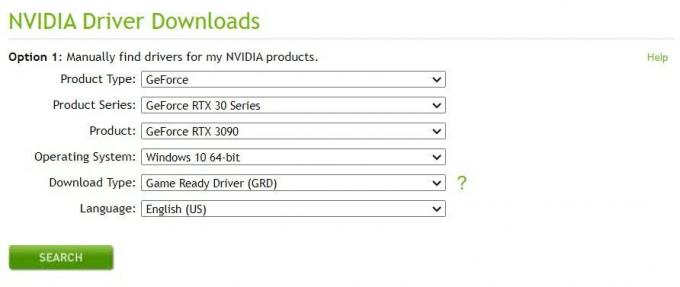
Per quanto riguarda il tipo di download, seleziona il driver Game Ready e fai clic su Cerca. Nvidia dovrebbe quindi visualizzare gli ultimi driver disponibili per te. Scaricalo e installalo sul tuo PC e verifica se l'errore di runtime C ++ di GeForce Experience è stato corretto o meno.
Correzione 4: disabilita altri servizi Nvidia
In alcuni casi, se si tenta di eseguire un'azione a livello di sistema sull'app GeForce principale, i suoi processi potrebbero entrare in conflitto. Di conseguenza, prima di aggiornare l'app o disinstallarla, è meglio disabilitarne i servizi associati. Ecco le istruzioni richieste per lo stesso:

Annunci
- Utilizzare le combinazioni di tasti di scelta rapida Windows + R per avviare la finestra di dialogo Esegui.
- Quindi digita services.msc e premi Invio. Questo avvierà la pagina Servizi.
- Scorri fino ai primi servizi Nvidia, fai clic con il pulsante destro del mouse e seleziona Interrompi.
- Fallo per tutti i servizi Nvidia, quindi riprova con il processo mostrato in precedenza in questo errore.
- Controlla se corregge l'errore di runtime C ++ di GeForce Experience.
Correzione 5: reinstallare Nvidia GeForce Experience
Se nessuno dei metodi sopra riportati è riuscito a fornire risultati favorevoli, potrebbe essere il caso che i dati dell'app siano danneggiati. L'unico modo quindi è disinstallare la versione esistente e quindi reinstallare l'ultima build. Ecco le istruzioni richieste per lo stesso:
- Avvia la finestra di dialogo Esegui utilizzando le combinazioni di tasti di scelta rapida Windows + R.
- Digita appwiz.cpl e premi Invio. Questo ti porterà alla sezione delle app installate.
- Cerca Nvidia Graphics Drivers e Nvidia GeForce Experience (sotto l'editore Nvidia Corporation).

- Fai clic con il pulsante destro del mouse su entrambe queste app e seleziona Disinstalla. Farlo come indicato e quindi riavviare il PC al termine della disinstallazione.
- Vai al Pagina di download di Nvidia e procurati l'ultima build. Avvia il file di installazione e procedi con le istruzioni sullo schermo per installarlo.

- Al termine dell'installazione, avvia l'app e il problema dovrebbe essere stato risolto.
Con questo, concludiamo la guida su come correggere l'errore di runtime C ++ di GeForce Experience. Abbiamo condiviso cinque diverse correzioni per lo stesso, facci sapere nei commenti quale è riuscita a spiegare il successo nel tuo caso. In conclusione, eccone alcuni Suggerimenti e trucchi per iPhone, Suggerimenti e trucchi per PC, e Suggerimenti e trucchi per Android anche questo merita la tua attenzione.
Pubblicità Qui guideremo su come cambiare la lingua su Intex Aqua Eco. Ci sono poche…
Pubblicità Qui ti guideremo su come forzare il riavvio o il soft reset di Bluboo Maya. Un morbido...
Pubblicità Sembra che diversi streamer di Discovery Plus ottengano l'errore di fallback oltre al codice di errore 504...



